oppo r7s对指定程序独立加密的方法,为了以防万一,我们可
oppo r7s对指定程序独立加密的方法,为了以防万一,我们可
oppo r7s对指定程序独立加密的方法!随着智能手机的普遍与多元化操作,相信每个用户手机中都会有一部分个人隐私信息,如微信、QQ、陌陌等聊天信息内容,以及相关其它第三方应用程序中的私密信息,那么如何才能保证手机中的隐私信息安全呢?今天纳飞手机网为大家提供了oppo r7s为指定应用程序独立加密的方法!

oppo r7s对指定程序独立加密的方法
1.首先用户找到并进入手机中的【安全中心】应用,在进入该功能后,我们会看到界面中有一个”权限隐私“的功能选项,用户选择进入;
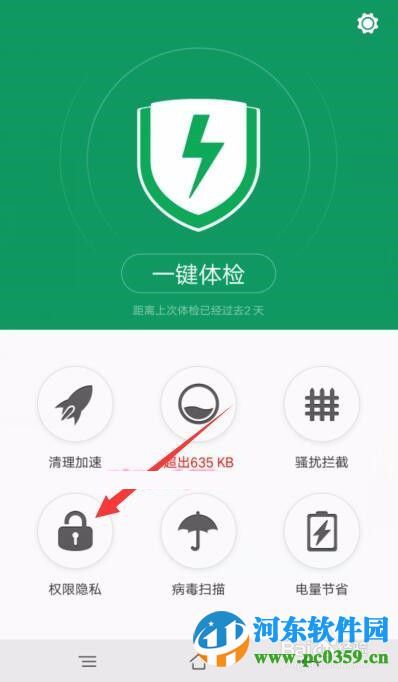
2.在进入到隐私设置界面后,我们再找到并进入【应用加密】菜单;
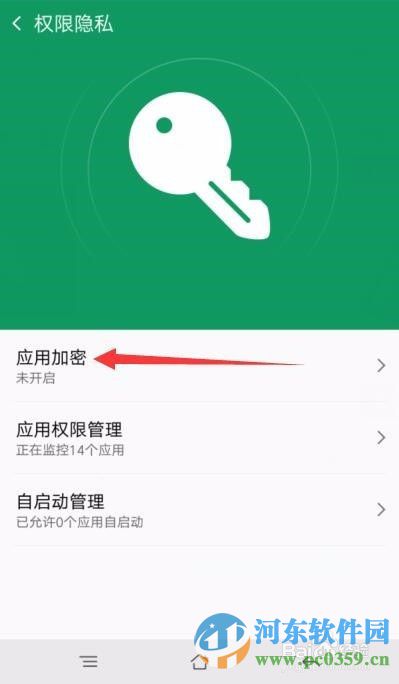
3.这时我们可看到手机中已安装的应用程序,选择需要加密的应用程序,点击后否的启动开关按钮;(这里nfsj.net小编以QQ为例,点击QQ后方的【开关】按钮,将其设置为开启状态);
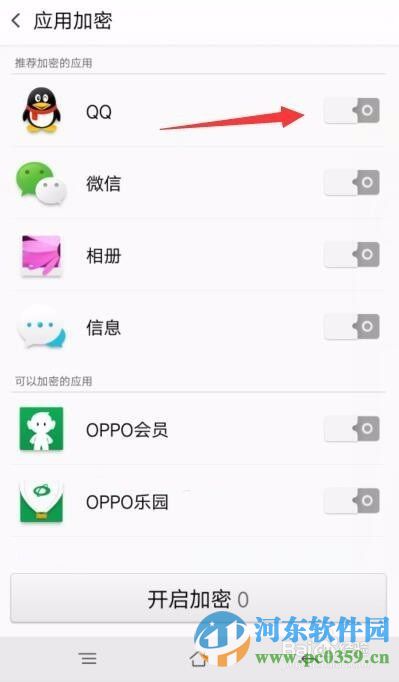
4.这时我们会看到手机QQ应用后方开关按钮为“绿色”,这时说明已为QQ开启了应用程序加密功能;当然这里你可以多选,在选择后,点击下方的【开启加密】即可;
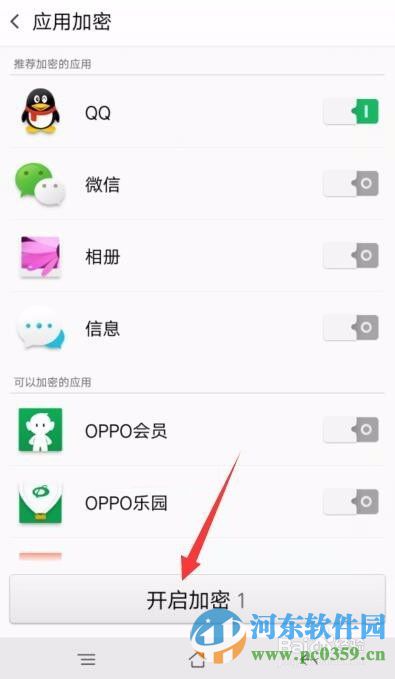
5.这时我们会进入到手势密码界面,用户为其添加一个手势密码即可,这里有多种选择,用户不想使用手势密码的话,可选择【其它加密形式】
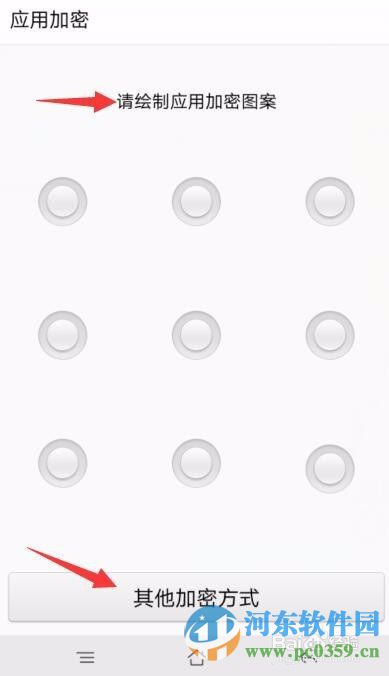
6.绘制完成之后会进入到如图面板,此时会显示图案已记录,此时会要求我们再次绘制刚刚设置的密码
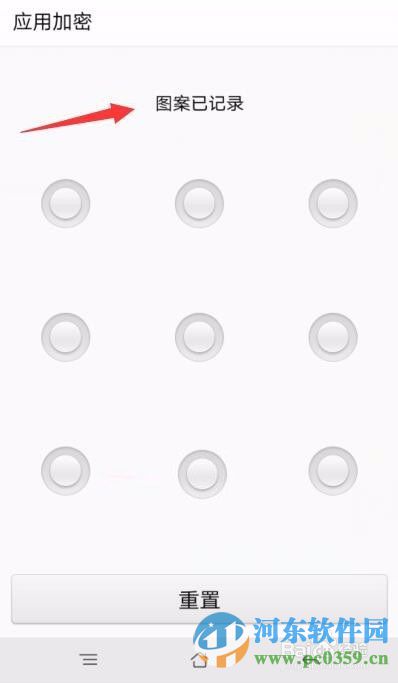
7.绘制手势密码完成之后会回到如图面板,此时会提示我们“已开启应用加密”,说明我们已经成功给qq设置手势密码了。为了以防万一,我们可以打开下qq程序进行确认是否成功,打开qq之后会要求我们输入手势密码,这就说明我们已经成功设置完成了。
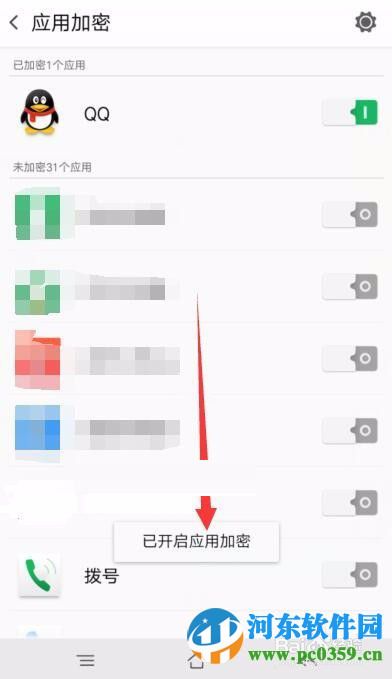
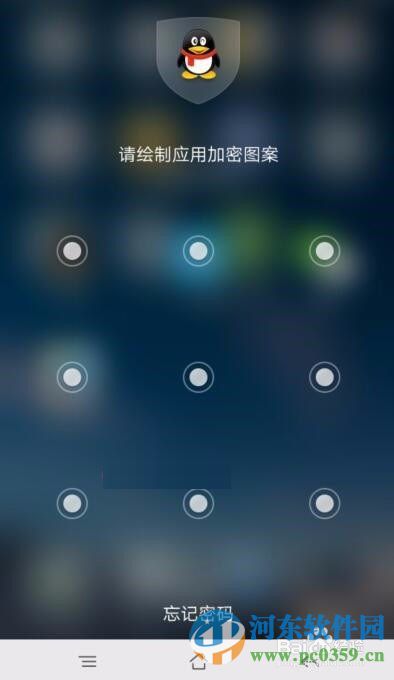
通过上述方法,用户即可在oppo r7s手机中,对指定应用程序进行加密了,跟多手机操作教程,请继续关注纳飞手机网!
本站文章为纳飞手机网网友投稿分享,版权归原作者,如有侵犯了您的权益,请联系我们,会尽快处理。